
Posílání e‑mailů členům seznamů a chytrých seznamů v aplikaci Kontakty na Macu
Přímo v Kontaktech můžete vytvořit novou e‑mailovou zprávu adresovanou všem členům seznamu nebo chytrého seznamu.
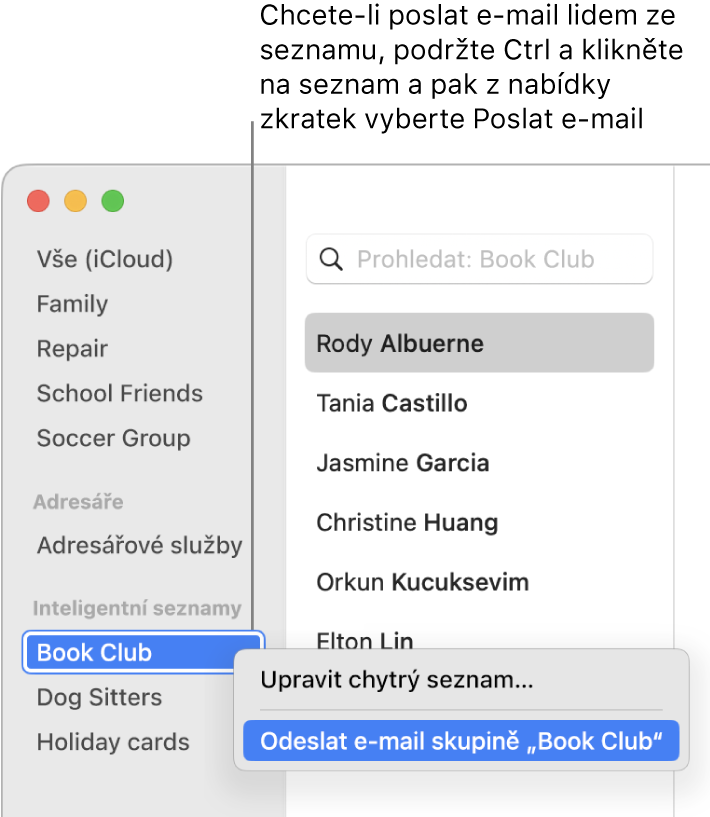
V aplikaci Kontakty ![]() na Macu proveďte některou z následujících akcí:
na Macu proveďte některou z následujících akcí:
Podržte Control, klikněte na seznam nebo chytrý seznam na bočním panelu a potom vyberte volbu Odeslat e‑mail.
V aplikaci Mail se otevře nový e‑mail adresovaný členům vybraného seznamu nebo chytrého seznamu.
Přetáhněte seznam nebo chytrý seznam z bočního panelu do pole adresy v rozepsaném e‑mailu.
Podle nastavení voleb Příprava v aplikaci Mail se v e‑mailu zobrazí název seznamu nebo jména jednotlivých kontaktů.
Je‑li zobrazen název seznamu, ale vy místo něj chcete vidět jména jednotlivých kontaktů, klikněte na šipku u názvu seznamu a vyberte Rozbalit skupinu.
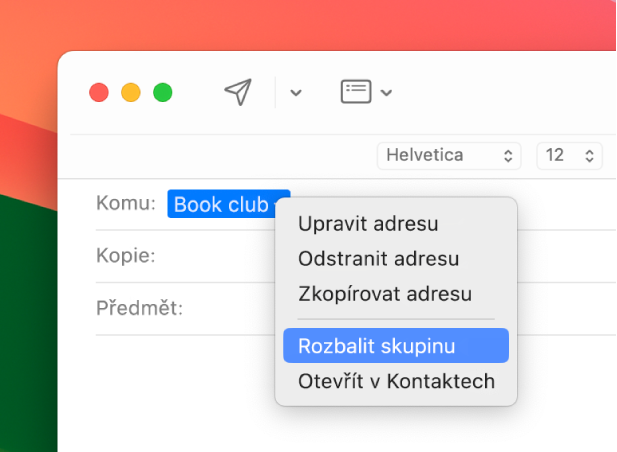
Tip: Zadáváte‑li adresu e‑mailu, můžete zobrazit všechny dostupné adresy určitého kontaktu kliknutím na šipku u jeho jména. Chcete‑li některému kontaktu odeslat e‑mail na více adres, zkopírujte jeho jméno pomocí funkce kopírovat a vložit, klikněte na šipku a vyberte jinou adresu.
Pokud někteří členové seznamu používají víc e‑mailových adres, můžete upravit distribuční seznam a vybrat adresy, které chcete použít pokaždé, když budete členům daného seznamu posílat hromadný e‑mail.